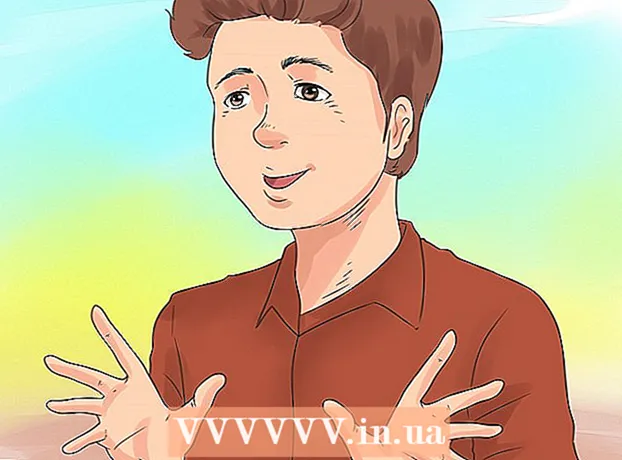Údar:
John Pratt
Dáta An Chruthaithe:
12 Feabhra 2021
An Dáta Nuashonraithe:
28 Meitheamh 2024
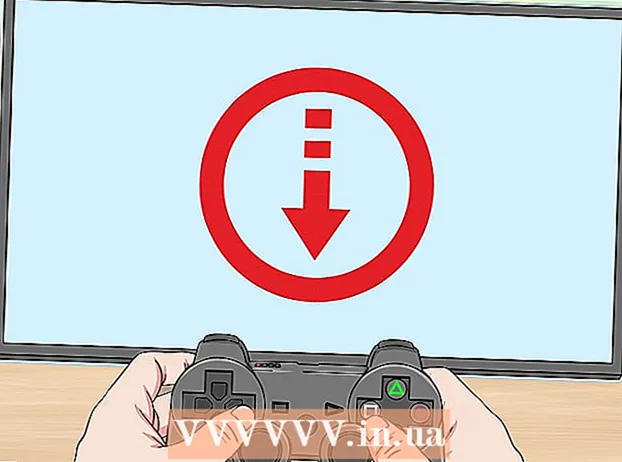
Ábhar
- Chun céim
- Cuid 1 de 2: Le cleasanna ginearálta
- Cuid 2 de 2: Na socruithe idirlín a choigeartú
- Leideanna
- Rabhaidh
Múineann an t-alt seo duit conas an luas íoslódála do chluichí, scannáin agus earraí eile a mhéadú ar do PlayStation 4. Trí chleasanna simplí Wi-Fi a úsáid a oibríonn ar bheagnach gach feiste, is féidir leat do luas íoslódála a fheabhsú beagán. Trí tumadh isteach i do chuid socruithe agus nascadh le freastalaí DNS difriúil is féidir leat difríocht mhór a dhéanamh i do luas íoslódála.
Chun céim
Cuid 1 de 2: Le cleasanna ginearálta
 Ná híoslódáil níos mó ná rud amháin ag an am. Mar is amhlaidh le haon chonsól, titfidh luas gach íoslódála má tá il-íoslódálacha gníomhach ag an am céanna. Faightear na luasanna is fearr trí rudaí a íoslódáil - cluichí den chuid is mó - ceann ar cheann.
Ná híoslódáil níos mó ná rud amháin ag an am. Mar is amhlaidh le haon chonsól, titfidh luas gach íoslódála má tá il-íoslódálacha gníomhach ag an am céanna. Faightear na luasanna is fearr trí rudaí a íoslódáil - cluichí den chuid is mó - ceann ar cheann.  Ná bí ag imirt ar líne agus tú ag íoslódáil. Má imríonn tú ar líne le linn íoslódála, ní amháin go mbeidh lagaí ort, déanfaidh tú d’íoslódáil níos moille freisin.
Ná bí ag imirt ar líne agus tú ag íoslódáil. Má imríonn tú ar líne le linn íoslódála, ní amháin go mbeidh lagaí ort, déanfaidh tú d’íoslódáil níos moille freisin.  Sos agus déan do íoslódáil a atosú. Is é seo an coibhéis íoslódála chun do ríomhaire a atosú. Má tá do íoslódáil mall chun tosú nó leanúint ar aghaidh, is féidir leat an fhadhb a shocrú uaireanta tríd an íoslódáil a stopadh agus ansin í a atosú.
Sos agus déan do íoslódáil a atosú. Is é seo an coibhéis íoslódála chun do ríomhaire a atosú. Má tá do íoslódáil mall chun tosú nó leanúint ar aghaidh, is féidir leat an fhadhb a shocrú uaireanta tríd an íoslódáil a stopadh agus ansin í a atosú.  Seiceáil coinníollacha do chonartha idirlín. B’fhéidir go luíonn an fhadhb le do nasc idirlín, agus ní leis an consól. Má tá teorainn íoslódála agat (de, abair, 25 Mbps), b’fhéidir nach dtiocfaidh d’íoslódálacha níos gasta ná mar atá siad cheana féin.
Seiceáil coinníollacha do chonartha idirlín. B’fhéidir go luíonn an fhadhb le do nasc idirlín, agus ní leis an consól. Má tá teorainn íoslódála agat (de, abair, 25 Mbps), b’fhéidir nach dtiocfaidh d’íoslódálacha níos gasta ná mar atá siad cheana féin. - Coinnigh i gcuimhne gur minic a chuirtear luasanna idirlín in iúl i megagiotán in aghaidh an tsoicind, agus ní megabearta in aghaidh an tsoicind. Tá ocht meigibheart i meigibheart, mar sin tabharfaidh nasc 25 Mbps luas íoslódála de thart ar 3 mheigibheart in aghaidh an tsoicind duit.
- Is dóichí go réiteoidh uasghrádú do chonartha idirlín nó do sholáthraí idirlín a athrú na fadhbanna seo.
 Seiceáil teorainneacha do mhodem agus do ródaire. Is gnách go mbíonn cumas teoranta ag móideimí agus ródairí saor; ní chiallaíonn go n-íocann tú as luas áirithe íoslódála go bhfaighidh tú é. Má tá cumas bandaleithid níos ísle ag do mhodem ná an méid a sholáthraíonn do ISP, smaoinigh ar móideim níos fearr a cheannach.
Seiceáil teorainneacha do mhodem agus do ródaire. Is gnách go mbíonn cumas teoranta ag móideimí agus ródairí saor; ní chiallaíonn go n-íocann tú as luas áirithe íoslódála go bhfaighidh tú é. Má tá cumas bandaleithid níos ísle ag do mhodem ná an méid a sholáthraíonn do ISP, smaoinigh ar móideim níos fearr a cheannach.  Seiceáil nach bhfuil do líonra WiFi plódaithe. Má dhéanann tú iarracht rud éigin a íoslódáil cé go bhfuil gairis eile ar an líonra - ríomhaire, fón, nó consól - beidh mo íoslódálacha mall.
Seiceáil nach bhfuil do líonra WiFi plódaithe. Má dhéanann tú iarracht rud éigin a íoslódáil cé go bhfuil gairis eile ar an líonra - ríomhaire, fón, nó consól - beidh mo íoslódálacha mall. - Déan iarracht a íoslódáil nuair nach bhfuil aon duine eile sa bhaile agus gan aon ghaireas eile ar an líonra chun an cheist seo a réiteach.
 Úsáid nasc ethernet. Cé go bhfuil glacadóir breá gan sreang ag an PS4, tiocfaidh feabhas i gcónaí ar do luas idirlín má nascann tú an consól go díreach le do mhodem nó do ródaire. Teastaíonn cábla ethernet uait le haghaidh seo.
Úsáid nasc ethernet. Cé go bhfuil glacadóir breá gan sreang ag an PS4, tiocfaidh feabhas i gcónaí ar do luas idirlín má nascann tú an consól go díreach le do mhodem nó do ródaire. Teastaíonn cábla ethernet uait le haghaidh seo. - Téann foirceann amháin den chábla ethernet isteach sa soicéad cearnach ar chúl do PS4, agus téann an foirceann eile isteach sa soicéad céanna ar do mhodem nó do ródaire, agus an focal "idirlíon" in aice leis. Tá an dá chríoch de chábla Ethernet mar an gcéanna.
 Déan do chonsól a nuashonrú don fhirmware is déanaí. Tabharfar fógra duit go huathoibríoch an fhirmware is déanaí a shuiteáil nuair a nascfaidh tú do PS4 leis an idirlíon. Déanann an fhirmware a choinneáil suas chun dáta uasmhéadú ar do luasanna íoslódála agus ar fheidhmiúlacht fhoriomlán do PS4.
Déan do chonsól a nuashonrú don fhirmware is déanaí. Tabharfar fógra duit go huathoibríoch an fhirmware is déanaí a shuiteáil nuair a nascfaidh tú do PS4 leis an idirlíon. Déanann an fhirmware a choinneáil suas chun dáta uasmhéadú ar do luasanna íoslódála agus ar fheidhmiúlacht fhoriomlán do PS4.
Cuid 2 de 2: Na socruithe idirlín a choigeartú
 Oscail na socruithe. Scrollaigh go barr an phríomh-roghchláir, ansin scrollaigh ar thaobh na láimhe deise go dtí an rogha i gcruth suitcase "Settings". Anois brúigh X chun na socruithe a oscailt.
Oscail na socruithe. Scrollaigh go barr an phríomh-roghchláir, ansin scrollaigh ar thaobh na láimhe deise go dtí an rogha i gcruth suitcase "Settings". Anois brúigh X chun na socruithe a oscailt. 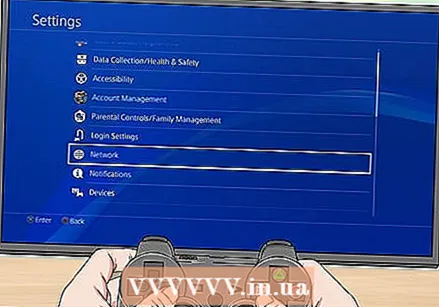 Roghnaigh Líonra. Tá sé seo in aice leis an rogha "Nuashonrú Córais".
Roghnaigh Líonra. Tá sé seo in aice leis an rogha "Nuashonrú Córais".  Roghnaigh Cuir nasc idirlín ar bun. Tá an rogha seo gar do bharr an roghchláir Líonra.
Roghnaigh Cuir nasc idirlín ar bun. Tá an rogha seo gar do bharr an roghchláir Líonra.  Roghnaigh an rogha líonra is oiriúnaí. Is iad seo a leanas do chuid roghanna:
Roghnaigh an rogha líonra is oiriúnaí. Is iad seo a leanas do chuid roghanna: - Úsáid WiFi - Roghnaigh an rogha seo má nascann do chonsól leis an idirlíon gan sreang.
- Úsáid cábla LAN - Roghnaigh an rogha seo má nascann do chonsól leis an idirlíon trí chábla Ethernet.
 Roghnaigh Coigeartaithe. Anseo is féidir leat na socruithe DNS nó MTU a choigeartú tú féin.
Roghnaigh Coigeartaithe. Anseo is féidir leat na socruithe DNS nó MTU a choigeartú tú féin. - Má tá tú ar líonra Wi-Fi, ní mór duit anois an líonra a theastaíonn uait a bhunú a roghnú.
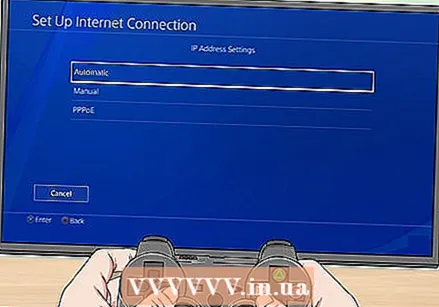 Roghnaigh Go huathoibríoch. Rachaidh an PS4 tríd an nós imeachta casta féin anois.
Roghnaigh Go huathoibríoch. Rachaidh an PS4 tríd an nós imeachta casta féin anois.  Roghnaigh Ná socraigh. Seachnaíonn sé seo rogha láimhe eile.
Roghnaigh Ná socraigh. Seachnaíonn sé seo rogha láimhe eile.  Roghnaigh De láimh sa bhosca dialóige. Tagann an fhuinneog seo díreach i ndiaidh na fuinneoige le "Ná socraigh"; anseo is féidir leat seoladh IP do DNS a athrú.
Roghnaigh De láimh sa bhosca dialóige. Tagann an fhuinneog seo díreach i ndiaidh na fuinneoige le "Ná socraigh"; anseo is féidir leat seoladh IP do DNS a athrú. 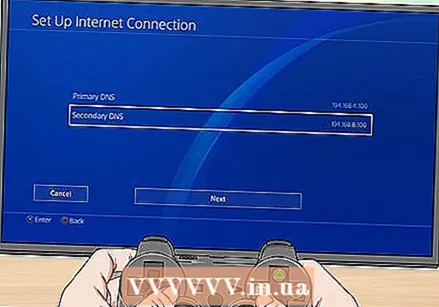 Cuir do shocruithe DNS in eagar. Anseo ní mór duit seoladh IP bunscoile agus tánaisteach a iontráil do shuíomh DNS. Is iad na roghanna malartacha coitianta:
Cuir do shocruithe DNS in eagar. Anseo ní mór duit seoladh IP bunscoile agus tánaisteach a iontráil do shuíomh DNS. Is iad na roghanna malartacha coitianta: - Google - 8.8.8.8 (Bunscoil); 8.8.4.4 (Tánaisteach).
- OpenDNS - 208.67.222.222 (Bunscoile); 208.67.220.220 (Meánscoil).
- Seiceáil do litriú le do thoil sula leanfaidh tú ar aghaidh.
 Roghnaigh An chéad cheann eile. Tá sé seo ag bun do scáileáin.
Roghnaigh An chéad cheann eile. Tá sé seo ag bun do scáileáin. 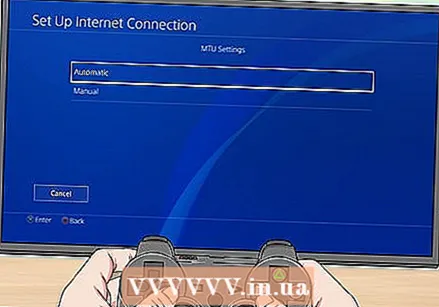 Roghnaigh Go huathoibríoch. Tá sé seo ag barr na coda "Socruithe MTU".
Roghnaigh Go huathoibríoch. Tá sé seo ag barr na coda "Socruithe MTU". - Ná ísligh d’uimhir MTU PS4; murab ionann agus roimhe seo, ní féidir leat luas íoslódála do PS4 a fheabhsú a thuilleadh mar gheall air seo.
 Roghnaigh Ná húsáid. Tá sé seo ag barr an leathanaigh "Proxy Server".
Roghnaigh Ná húsáid. Tá sé seo ag barr an leathanaigh "Proxy Server".  Déan iarracht rud éigin a íoslódáil. Leis na socruithe DNS nua, ba cheart go mbeifeá in ann íoslódáil níos tapa ná riamh.
Déan iarracht rud éigin a íoslódáil. Leis na socruithe DNS nua, ba cheart go mbeifeá in ann íoslódáil níos tapa ná riamh.
Leideanna
- Cé gur féidir leat do luas íoslódála a mhéadú le suíomh DNS difriúil, tugann roinnt úsáideoirí faoi deara níos mó latency le linn cluichí ar líne. Is féidir leat é seo a réiteach trí do IP DNS a athbhunú chuig seoladh IP bunaidh do mhodem.
Rabhaidh
- Déan cinnte go bhfuil an fhadhb taobh thiar de luas íoslódála mall do PS4 aitheanta agat sular infheistigh tú ar an idirlíon níos gasta nó i crua-earraí níos fearr.